- ผู้เขียน Abigail Brown [email protected].
- Public 2023-12-17 07:03.
- แก้ไขล่าสุด 2025-01-24 12:26.
ไฟล์ d3dx9_25.dll เป็นหนึ่งในไฟล์จำนวนมากที่ประกอบเป็นคอลเลกชันซอฟต์แวร์ DirectX ข้อผิดพลาด D3dx9_25.dll มักปรากฏขึ้นเมื่อโปรแกรมซอฟต์แวร์ที่ใช้ DirectX ไม่พบการใช้ไฟล์ DLL นั้นอย่างถูกต้อง
ข้อมูลในบทความนี้ใช้กับระบบปฏิบัติการ Microsoft ทั้งหมด รวมถึง Windows 11, Windows 10, Windows 8, Windows 7, Windows Vista, Windows XP และ Windows 2000
ข้อผิดพลาด D3dx9_25.dll
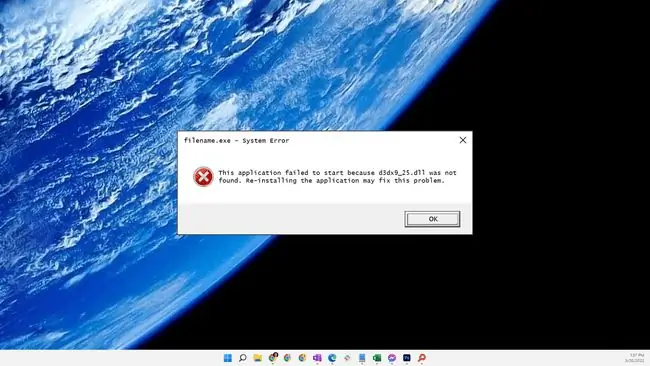
ข้อผิดพลาด d3dx9_25.dll อาจแสดงบนคอมพิวเตอร์ของคุณหลายวิธี ต่อไปนี้คือตัวอย่างทั่วไปบางส่วน:
- D3DX9_25.ไม่พบ DLL
- ไม่พบ d3dx9_25.dll
- ไม่พบไลบรารีลิงก์แบบไดนามิก d3dx9_25.dll ในเส้นทางที่ระบุ [PATH]
- ไฟล์ d3dx9_25.dll หายไป
- D3DX9_25. DLL หายไป แทนที่ D3DX9_25. DLL แล้วลองอีกครั้ง
- D3dx9_25.dll ไม่พบ การติดตั้งแอปพลิเคชันใหม่อาจแก้ไขปัญหานี้ได้
- เกิดข้อผิดพลาดในการเริ่มต้นแอปพลิเคชันเนื่องจากไม่พบไฟล์ d3dx9_25.dll
- แอปพลิเคชันไม่สามารถเริ่มต้นได้เพราะไม่พบ d3dx9_25.dll
เนื่องจากเกมบน Windows ส่วนใหญ่ใช้ DirectX ข้อผิดพลาด d3dx9_25.dll จึงมักปรากฏขึ้นเมื่อคุณพยายามเริ่มเกมพีซี ในบางครั้ง ข้อผิดพลาดจะปรากฏขึ้นหลังจากโหลดเกมแล้ว แต่ก่อนที่เกมจะเริ่มจริง ในแอปพลิเคชันอื่น ข้อผิดพลาดอาจปรากฏขึ้นก่อนเริ่มคุณลักษณะกราฟิกขั้นสูงบางอย่าง
บางเกมที่ทราบว่าสร้างข้อผิดพลาด d3dx9_25.dll ได้แก่ Heroes of Might and Magic, Battlefield, Age of Empires 3, Fable: The Lost Chapters, Zoo Tycoon 2 และ Rise of Nations.
วิธีแก้ไขข้อผิดพลาด D3dx9_25.dll
หากการรีบูตคอมพิวเตอร์ของคุณไม่สามารถแก้ปัญหาได้ ให้ลองใช้วิธีแก้ปัญหาเหล่านี้ตามลำดับจนกว่าปัญหาจะได้รับการแก้ไข:
อย่าดาวน์โหลด d3dx9_25.dll. มีหลายสาเหตุที่ไม่แนะนำให้ดาวน์โหลดไฟล์ DLL จากเว็บไซต์ "DLL download" หากคุณต้องการสำเนาของไฟล์นี้ ทางที่ดีควรรับจากแหล่งที่ถูกต้องตามกฎหมาย
-
ติดตั้ง Microsoft DirectX เวอร์ชันล่าสุด การอัปเกรด DirectX จะแก้ไขข้อผิดพลาด d3dx9_25.dll ส่วนใหญ่ได้

Image Microsoft มักจะเผยแพร่การอัปเดตสำหรับ DirectX โดยไม่ต้องเปลี่ยนหมายเลขเวอร์ชันหรือตัวอักษร ดังนั้นอย่าลืมติดตั้งรุ่นล่าสุด แม้ว่าในทางเทคนิคแล้วเวอร์ชันของคุณจะเหมือนกันก็ตามโปรแกรมติดตั้ง DirectX เดียวกันนี้ใช้ได้กับ Windows ทุกรุ่น และจะแทนที่ไฟล์ DirectX ที่หายไป
-
ติดตั้ง DirectX เวอร์ชันที่มาพร้อมกับโปรแกรม ค้นหาโปรแกรมติดตั้ง DirectX บนซีดีหรือดีวีดีเกมหรือแอพพลิเคชั่นของคุณ
หากโปรแกรมใช้ DirectX นักพัฒนาซอฟต์แวร์มักจะรวมสำเนา DirectX ที่ติดตั้งได้ไว้ในแผ่นดิสก์การตั้งค่า บางครั้ง เวอร์ชัน DirectX ที่รวมอยู่ในแผ่นดิสก์จะทำงานได้ดีกับโปรแกรมมากกว่าเวอร์ชันล่าสุดทางออนไลน์
-
ติดตั้งโปรแกรมที่แสดงข้อผิดพลาดอีกครั้ง บางครั้งจะแทนที่ไฟล์ d3dx9_25.dll ที่สูญหายหรือเสียหาย

Image - กู้คืนไฟล์ DirectX ที่หายไป คุณสามารถทำได้โดยแยกมันออกจากแพ็คเกจ DirectX
-
อัพเดทไดรเวอร์การ์ดจอของคุณ ไดรเวอร์ที่ล้าสมัยหรือเสียหายในบางครั้งอาจทำให้เกิดปัญหา DirectX

Image - ใช้โปรแกรมทดสอบฮาร์ดไดรฟ์ฟรีเพื่อตรวจสอบข้อผิดพลาด DLL ที่เกี่ยวข้องกับฮาร์ดแวร์ หากตรวจพบปัญหา ให้เปลี่ยนส่วนประกอบฮาร์ดแวร์โดยเร็วที่สุด หรือนำพีซีของคุณไปที่บริการซ่อมคอมพิวเตอร์มืออาชีพ






